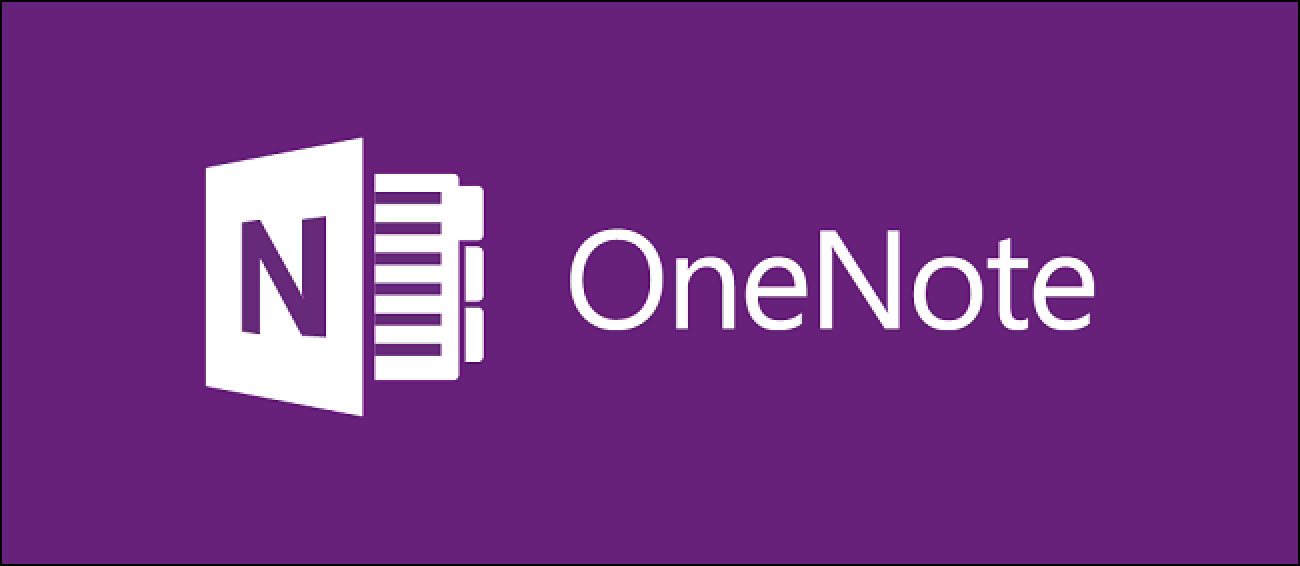Les jeux PC offrent des écrans apparemment infinis d’options graphiques à manipuler. Chacune implique un compromis entre la qualité graphique et les performances, mais ce n’est pas toujours clair ce que fait chaque option.
En plus de basculer ces paramètres à partir des jeux, vous pouvez généralement les forcer à partir du panneau de configuration de votre pilote graphique et les activer même dans les jeux plus anciens qui n’offrent pas ces paramètres modernes.
Résolution
La résolution est assez simple. Sur les moniteurs LCD modernes – oubliez ces vieux moniteurs CRT – votre moniteur LCD a une «résolution native» qui est la résolution maximale du moniteur. Sur votre bureau, il est important de vous en tenir à la résolution native de votre écran.
Ce n’est pas toujours aussi simple dans les jeux. L’utilisation de la résolution native de votre moniteur vous donnera la meilleure qualité graphique, mais nécessitera le plus de puissance matérielle. Par exemple, si vous avez un écran 1920 × 1080, votre carte graphique devra rendre environ 2 millions de pixels pour chaque image. Cela vous donne l’image la plus nette possible sur cet écran. Pour obtenir des performances plus rapides, vous pouvez réduire la résolution de votre écran dans le jeu – par exemple, vous pouvez sélectionner 1024 × 768 et votre carte graphique ne poussera qu’environ 768000 pixels par image.
Votre moniteur rehausserait simplement l’image et la ferait paraître plus grande, mais ce serait au détriment de la qualité – les choses sembleraient plus floues et généralement de résolution inférieure.
En général, il est important d’utiliser la résolution native de votre moniteur LCD. Si vous avez besoin de performances supplémentaires, vous pouvez réduire la résolution de votre écran dans le jeu pour obtenir de meilleures performances.

Synchronisation verticale
La synchronisation verticale, souvent appelée VSync, est à la fois aimée et détestée. L’idée derrière VSync est de synchroniser le nombre d’images rendues avec la fréquence de rafraîchissement de votre moniteur.
Par exemple, la plupart des moniteurs LCD ont un taux de rafraîchissement de 60 Hz, ce qui signifie qu’ils affichent 60 images par seconde. Si votre ordinateur affiche 100 images par seconde, votre moniteur ne peut toujours afficher que 60 images par seconde. Votre ordinateur ne fait que gaspiller de l’énergie – bien que vous puissiez voir un grand nombre de FPS, votre moniteur n’est pas capable de l’afficher.
VSync tente de «synchroniser» la fréquence d’images du jeu avec la fréquence de rafraîchissement de votre moniteur, de sorte qu’il essaie généralement de s’en tenir à 60 FPS. Cela élimine également un phénomène connu sous le nom de «déchirement», dans lequel l’écran peut rendre une partie de l’image à partir de l’une des images du jeu et une partie de l’écran à partir d’une autre image, donnant l’impression que les graphiques «se déchirent».
VSync pose également des problèmes. Il peut réduire votre fréquence d’images jusqu’à 50% lorsqu’il est activé dans un jeu, et peut également entraîner un retard d’entrée accru.
Si votre ordinateur peut rendre beaucoup plus de 60 FPS dans un jeu, l’activation de VSync peut aider à réduire les déchirures que vous pourriez voir. Si vous avez du mal à atteindre 60 FPS, cela diminuera probablement simplement votre fréquence d’images et ajoutera une latence d’entrée.
L’utilité de VSync dépendra du jeu et de votre matériel. Si vous rencontrez des déchirures, vous pouvez l’activer. Si vous rencontrez de faibles FP et un décalage d’entrée, vous pouvez le désactiver. Cela vaut la peine de jouer avec ce paramètre si vous rencontrez des problèmes.

Filtrage de texture
Le filtrage bilinéaire, le filtrage trilinéaire et le filtrage anisotrope sont des techniques de filtrage de texture utilisées pour affiner les textures dans un jeu. Le filtrage anisotrope (ou AF) fournit les meilleurs résultats, mais nécessite le plus de puissance matérielle pour atteindre, vous pourrez donc souvent choisir entre plusieurs types de méthodes de filtrage.
Les jeux appliquent généralement des textures aux surfaces pour donner l’impression que les surfaces géométriques ont des détails. Ce type de filtrage prend en compte votre orientation de visualisation, ce qui rend les textures plus nettes et moins floues.

Anti crénelage
«Aliasing» est un effet qui se produit lorsque les lignes et les bords semblent irréguliers. Par exemple, vous pouvez regarder le bord d’un mur dans un jeu et le mur peut sembler avoir un effet pixel-y irrégulier plutôt que d’apparaître lisse et net, comme il le ferait dans la vraie vie.
L’anticrénelage (ou AA) est un nom donné à diverses techniques pour éliminer les alias, lisser les lignes dentelées et les rendre plus naturelles. L’anticrénelage typique échantillonne l’image après sa création et avant qu’elle n’atteigne votre moniteur, en mélangeant les bords et les lignes irréguliers avec leur environnement pour obtenir un effet plus naturel. Vous trouverez généralement des options pour l’anticrénelage 2x, 4x, 8x, 16x – le nombre se réfère au nombre d’échantillons pris par le filtre anti-crénelage. Plus d’échantillons produit une image plus lisse, mais nécessite plus de puissance matérielle.
Si vous avez un petit écran haute résolution, vous n’aurez peut-être besoin que d’un anticrénelage 2x pour rendre les images nettes. Si vous avez un grand moniteur à basse résolution – pensez aux vieux moniteurs CRT – vous aurez peut-être besoin de niveaux d’anticrénelage élevés pour que l’image paraisse moins pixellisée et dentelée sur cet écran basse résolution.
Les jeux modernes peuvent avoir d’autres types d’astuces d’anticrénelage, comme FXAA – un algorithme plus rapide pour l’anticrénelage qui produit de meilleurs résultats. Tous les types d’anticrénelage sont conçus pour lisser les bords irréguliers.
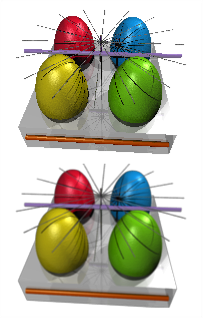
Occlusion ambiante
L’occlusion ambiante (AO) est un moyen de modéliser des effets d’éclairage dans des scènes 3D. Dans les moteurs de jeu, il existe généralement des sources lumineuses qui jettent de la lumière sur des objets géométriques. L’occlusion ambiante calcule les pixels d’une image qui seraient bloqués de la vue de la source lumineuse par d’autres objets géométriques et détermine leur luminosité. C’est essentiellement un moyen d’ajouter des ombres lisses et réalistes à une image.
Cette option peut apparaître dans les jeux comme SSAO (occlusion ambiante de l’espace d’écran), HBAO (occlusion ambiante basée sur l’horizon) ou HDAO (occlusion ambiante haute définition). SSAO n’exige pas autant de pénalité de performance, mais n’offre pas l’éclairage le plus précis. Les deux autres sont similaires, sauf que HBAO est destiné aux cartes NVIDIA, tandis que HDAO est destiné aux cartes AMD.
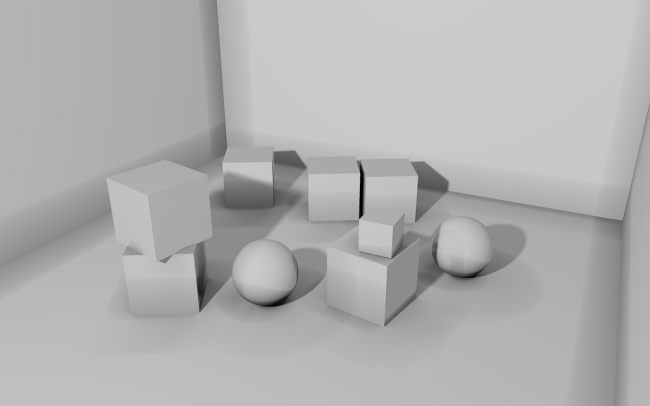
Il existe de nombreux autres paramètres utilisés dans les jeux PC, mais beaucoup d’entre eux devraient être raisonnablement évidents – par exemple, la qualité de la texture contrôle la résolution des textures utilisées dans le jeu. Une qualité de texture plus élevée offre des textures plus détaillées, mais utilise plus de RAM vidéo (VRAM) sur la carte graphique.
Crédit d’image: Long Zheng sur Flickr, Vanessaezekowitz sur Wikimedia Commons, Angus Dorbie sur Wikipedia, Julian Herzog sur Wikimedia Commons, Peter Pearson sur Flickr